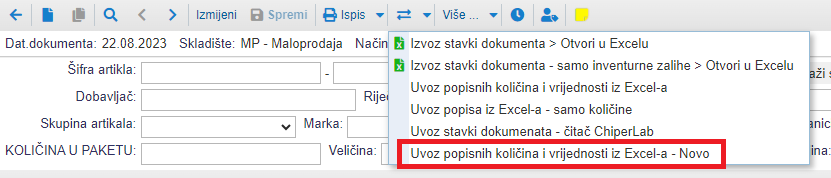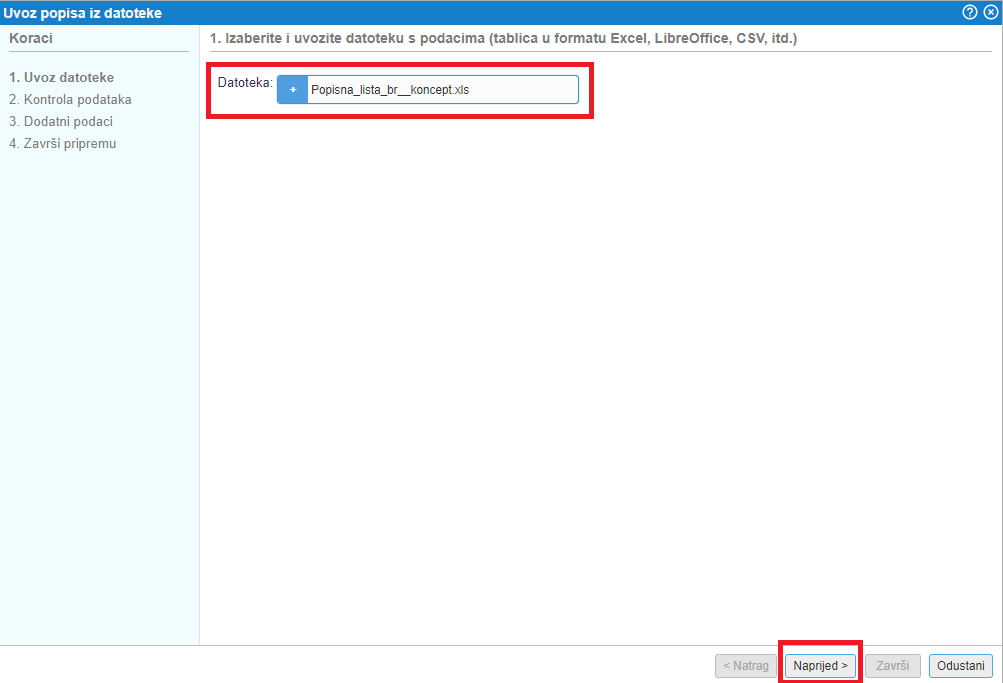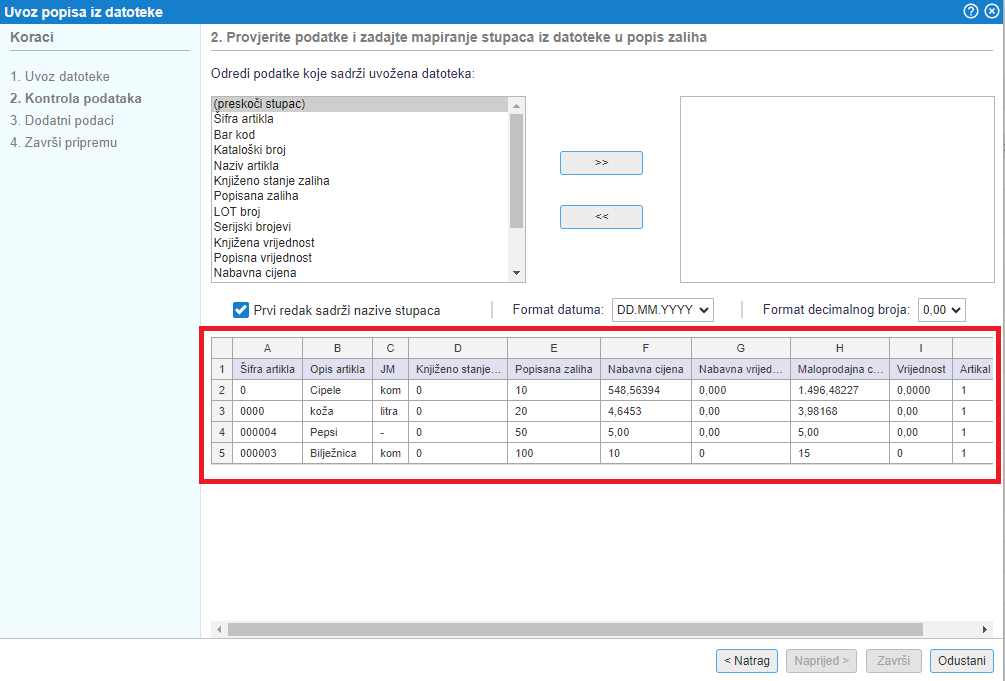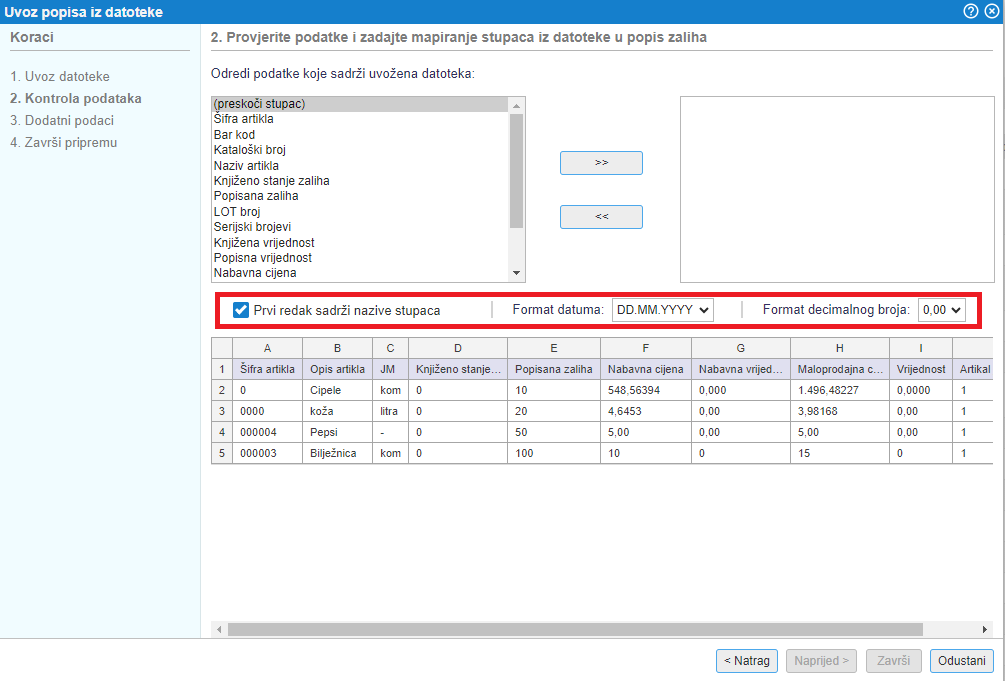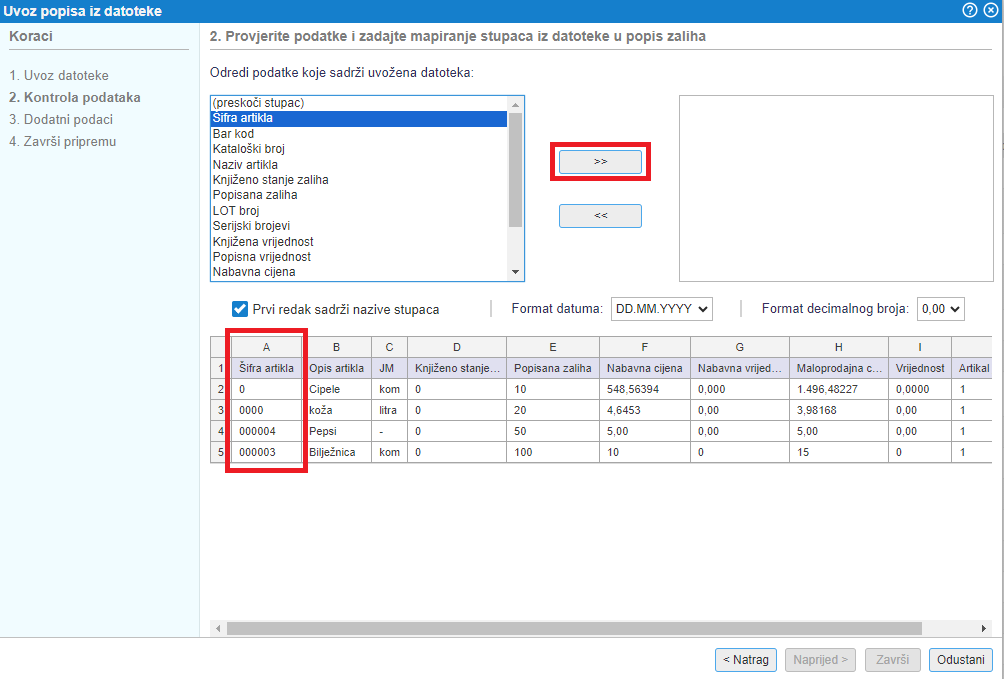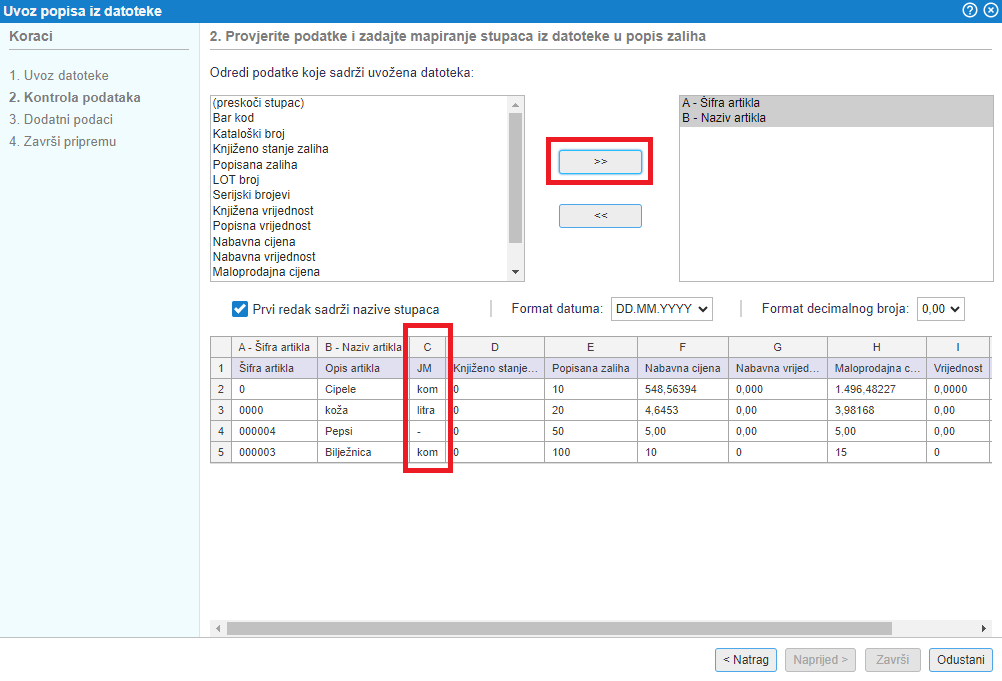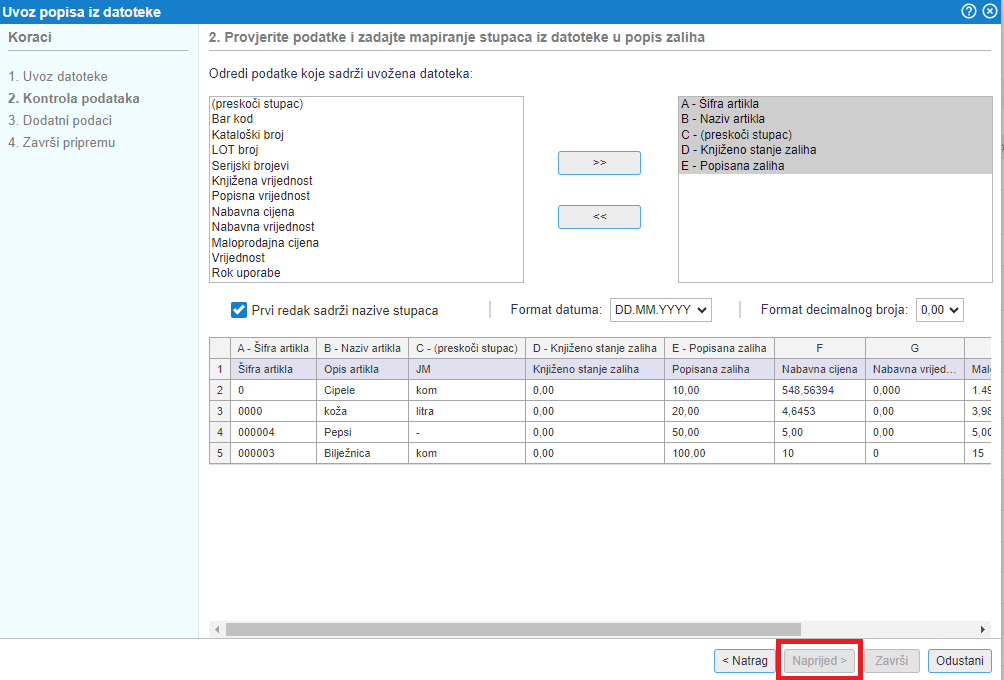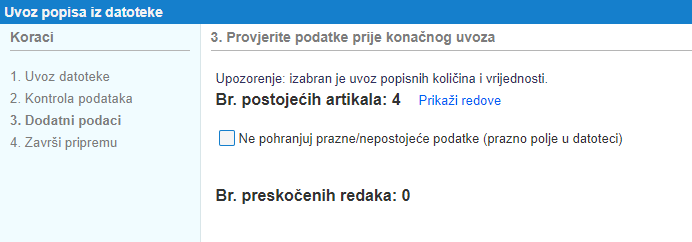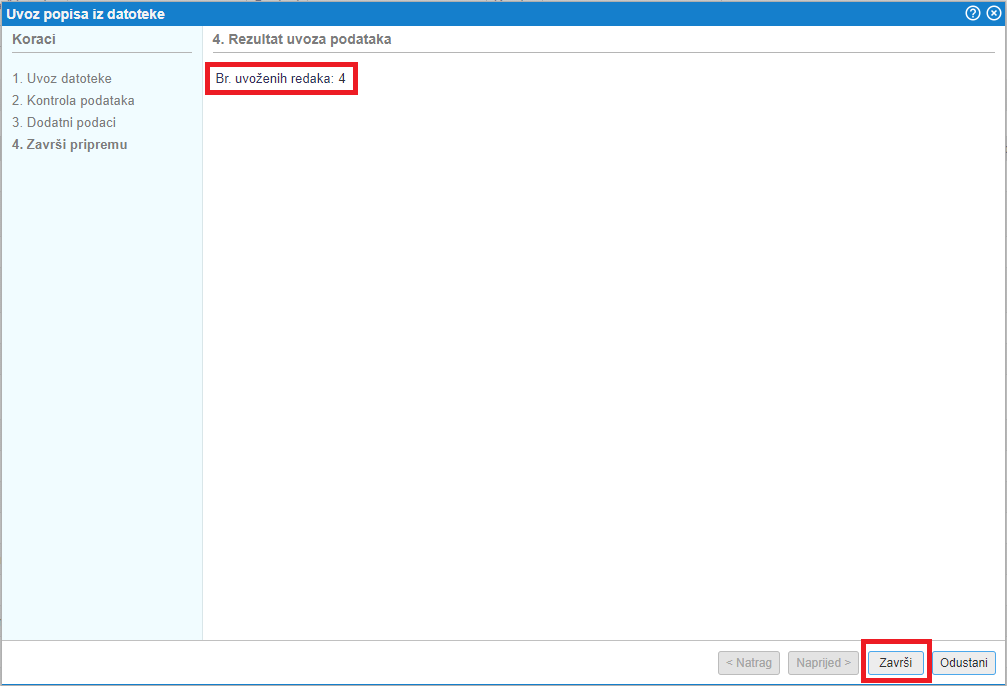Uvoz inventurnog stanja zalihe u koncept popisa zaliha pomoću čarobnjaka
 | Uvjet za izradu popisa zaliha odnosno inventure su već uneseni artikli u šifrarniku artikala. |
Uz opciju ručnog unosa inventurnih zaliha u koncept popisa, program nam omogućuje unos zaliha pomoću Excel datoteke u koncept popisa zalihe.
Nakon što smo u Excel datoteku unijeli zalihe artikala, otvorimo koncept popisa zaliha kroz modul :
| | | ![]() |
| | | | Slika 1: Pregled dokumenata popisa zaliha |
|
U kreiranom konceptu popisa zaliha idemo na gumb za izmjenu podataka te odabiremo opciju za uvoz popisnih količina iz Excel datoteke:
| | | ![]() |
| | | | Slika 2: Uvoz popisnih količina iz Excela pomoću čarobnjaka |
|
Kada odaberemo tu opciju, otvara nam se čarobnjak za pomoć pri uvozu datoteke. Uvoz ide prema sljedećim koracima:
1. UVOZ DATOTEKE
Postupak uvoza počinje tako da u prvom koraku odaberemo datoteku iz koje ćemo raditi uvoz podataka, te kliknemo na gumb Naprijed:
| | | ![]() |
| | | | Slika 3: Odabir datoteke s podacima za uvoz popisne količine |
|
2. KONTROLA PODATAKA
U sljedećem koraku se otvara stranica za kontrolu i pripremu podataka koje ćemo uvoziti u program.
Na toj stranici odlučujemo koji podatak artikla u popisu zaliha predstavlja koji podatak iz pojedinačnog stupca u datoteci.
Program čita sadržaj datoteke te to prikaže u obliku tablice na trenutnoj stranici:
| | | ![]() |
| | | | Slika 4: Prikaz i odabir podataka za uvoz |
|
Najprije budemo označili dodatne opcije, da li u našoj datoteci prvi redak sadrži nazive stupaca, te odabrati format datuma i format zapisa decimalnih brojeva:
| | | ![]() |
| | | | Slika 5: Dodatne opcije uvoza podataka |
|
Zatim krećemo s preslikom podataka iz datoteke u odgovarajuća polja u popisu zaliha.
Presliku radimo po redu najprije za stupac A, zatim B, C itd. do zadnjega stupca u datoteci.
Za podatak iz stupca A odaberemo atribut artikla na koji se podatak odnosi, te kliknemo za prijenos tog atributa:
| | | ![]() |
| | | | Slika 6: Odabir atributa artikala za uvoz |
|
Preslika podataka se spremi u tablicu s desne strane, te zatim nastavljamo s preslikom podataka i za preostale stupce iz datoteke:
| | | ![]() |
| | | | Slika 7: Preslika podataka |
|
Kada smo završili s preslikom podataka za sve stupce iz datoteke, kliknemo na gumb Naprijed.
Gumb za nastavak je omogućen tek nakon što smo preslikali barem sve obavezne podatke za uvoz artikala u popis zaliha.
| | | ![]() |
| | | | Slika 8: Onemogućen nastavak sve dok nisu izabrani svi obavezni atributi artikla |
|
3. DODATNI PODACI
Otvara nam se stranica s dodatnim postavkama gdje određujemo što ćemo s s artiklima iz datoteke koji se već nalaze u popisu zaliha:
| | | ![]() |
| | | | Slika 9: Dodatne postavke |
|
Nakon što smo sve postavili, potvrdimo uvoz podataka klikom na gumb Naprijed.
 | Ukoliko želimo provjeriti popis artikala koji već postoje u popisu zalihe, kliknemo na prikaz redova kao na slici: | | | ![]() | | | | | Slika 10: Pregled postojećih artikala |
|
|
4. PREGLED I POTVRĐIVANJE
Nakon završetka uvoza, otvara se prozor s prikazom koliko podataka je uvezeno:
| | | ![]() |
| | | | Slika 11: Prikaz uvezenih podataka |
|
Uvoz popisa zalihe smo završili, te ga možemo provjeriti još jednom prije zaključivanja klikom na gumb Zaključi popis.
| | | ![]() |
| | | | Slika 12: Zaključivanje popisa zaliha |
|
 | Zadnji popisni list za pojedinačno skladište možemo vratiti u koncept radi dodatnih popravaka te ga zatim možemo ponovno zaključiti. | | | ![]() | | | | | Slika 13: Vraćanje popisa zaliha u koncept |
|
|
 | Pri korekciji stanja zaliha nastaju inventurni viškovi ili manjkovi odnosno popisne razlike, koje je potrebno u računovodstvu knjižiti glede na način vrednovanja zaliha. Popis zaliha knjižimo samo u slučaju kada unesemo popis kao početno stanje ili kada mijenjamo stanje zalihe na osnovi inventure. Ukoliko po završetku inventure nije bilo promjene u stanju zalihe na popisu, taj popis samo zaključimo, nije ga potrebno knjižiti. |